Servez - vous de la patte ,
si nécessaire, pour votre position dans le tuto

|
Ce tutoriel est traduit en Italien par Xena's créations

Merci beaucoup Graziella
******
Traduit en Espagnol par Stardesignpsp

Merci beaucoup Stella
******
Les tubes sont de Corinne
Merci Corinne pour ces tubes exclusifs fait pour le tuto
il est donc interdit de les partager ni de vous en servir pour vos tutos.
Son groupe de tubes

ATTENTION
Les couleurs choisies sont importantes pour avoir un rendu identique
******
Pour faire ce tutoriel vous aurez besoin du matériel

Ainsi que des filtres : emboss 3,
M'V plugins, Mura meister, unlimited, Visual manipulation, toadies
Eye candy impact 5, 2 manekenai, mezzoforce ize
******
Couleurs
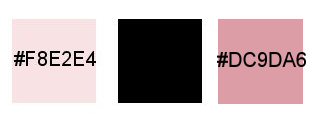
1- Préparer un dégradé, couleur claire en AV et foncée en AR
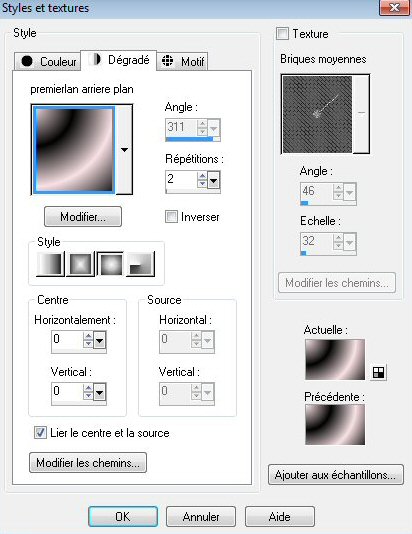
2- Ouvrir un calque de 900*600
Remplir du dégradé
3- Effet de distorsion, pixellisation
230/1
Effet, personnalisé, emboss 3
4- Calque, nouveau calque
Sélectionner tout
Copier coller dans la sélection le tube de Corinne parfum guerlain 04
Effet, Flou, flou radial
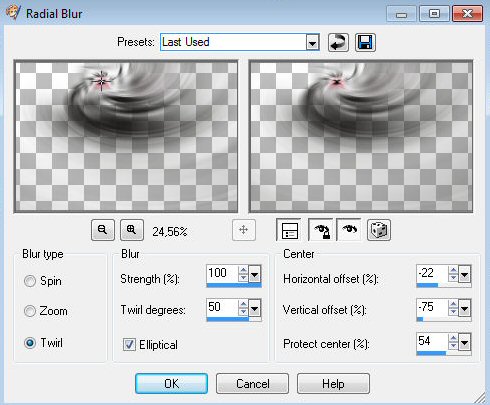
Désélectionner
Effet, effet d'image decalage
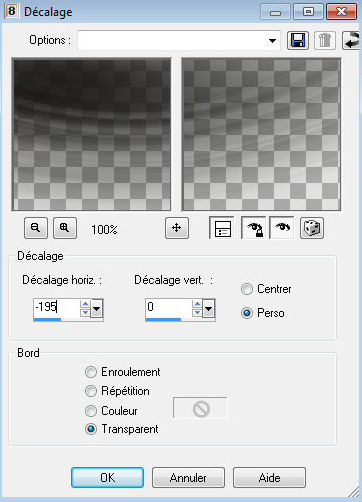
Dupliquer, image miroir, image renversée
Fusionner avec le calque de dessous
Faîtes à nouveau emboss 3
5-Calque, nouveau calque
Avec votre outil aérograhe
configuré ainsi

cliquer comme sur la capture avec votre couleur claire un peu plus prononcée
pour moi #DC9DA6

mettre ce calque en opacité 50 ou 55
Fusionner avec le calque de dessous
Effet, effet d'image mosaïque sans jointure
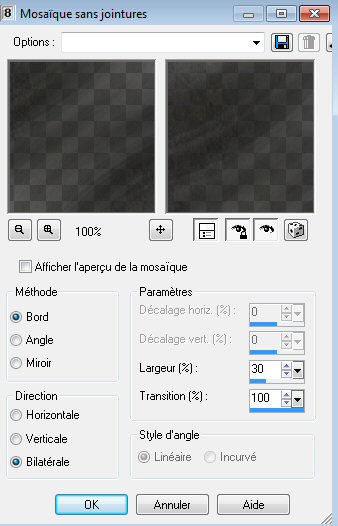
Vous avez ceci
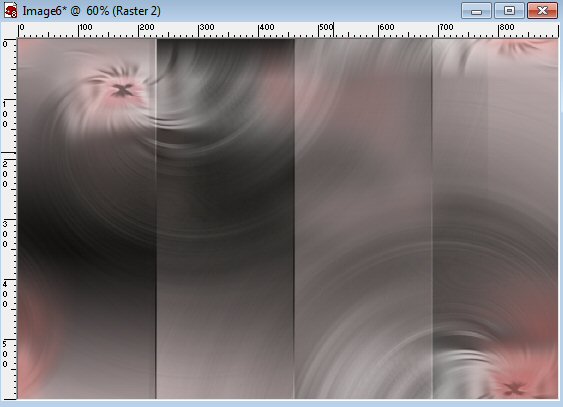
6- Copier, coller comme un nouveau calque cayode-element
il est bien placé
7- Placez vous sur le raster1 ( le fond)
Dupliquer
Image redimensionner à 60%
Agencer en haut de la pile
Image, rotation libre 20 à gauche
Effet, effet d'image, mosaïque sans jointure
Angle/Horizontal/transition 100
Mettre ce calque en mode lumière douce
8- Placez vous à nouveau sur le raster1 ( le fond)
Dupliquer
Image redimensionner à 60%
Agencer en haut de la pile
Image, rotation libre 20 à droite
Effet, modules externes, M'V plugins, perspective transformation

Image redimensionner à 40%
Pour ceux qui ne peuvent installer ce filtre, le calque est dans le matériel
Réglages netteté, netteté
Effet, Mura meister, copies (number de 17 à 19)
je l'ai mis à 19
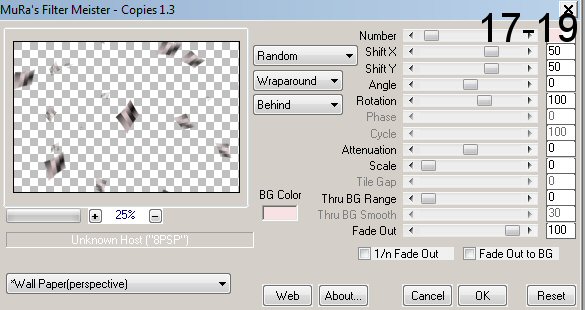
Avec votre outil gomme, gommer le milieu
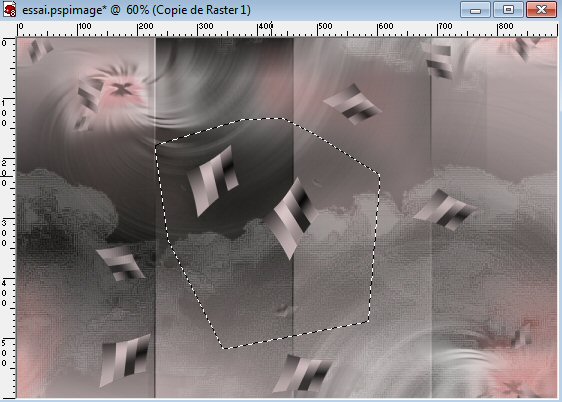
Mettre ce calque en mode ecran
9- Nouveau calque
Sélection, enregistrer une sélection à partir du disque
prendre la sélection nicole-325, remplir la sélection de la couleur AR plan, pot de peinture à 50
Calque nouveau calque
Sélection, enregistrer une sélection à partir du disque
prendre la sélection nicole-324, remplir la sélection de la couleur AV plan, pot de peinture à 50
Désélectionner
Fusionner avec le calque de dessous
effet emboss3
Effet effet d'image mosaïque sans jointure
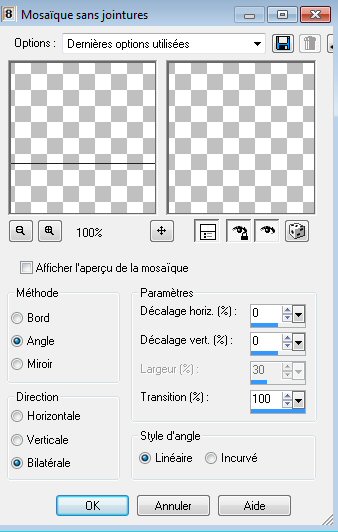
10- sur ce calque
Effet, d'éclairement Halo
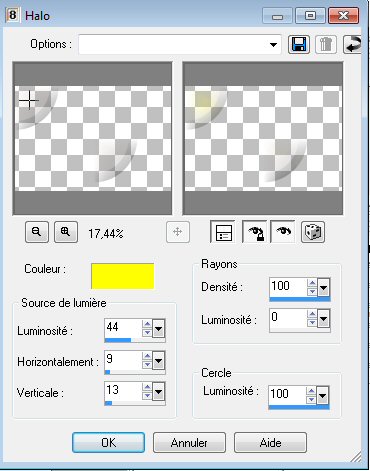
Recommencer mais avec ces paramètres
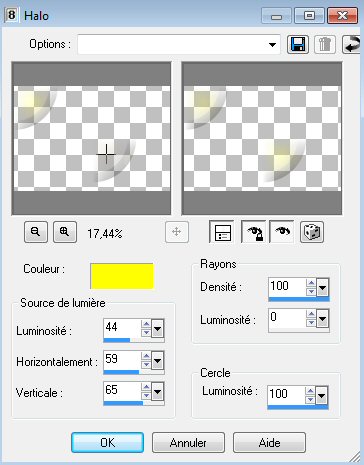
11- Prendre une image en rapport avec votre tube
perso j'ai découpé un morceau du livre (l'image est dans le matériel)
elle ne doit faire que 81 de largeur sur 129 de hauteur
la copier et la coller comme un nouveau calque
Refaire l'effet Mura meister copies j'ai mis le number à 18
Avec votre lasso, sélectionner tout ce qui se trouve au milieu et supprimer
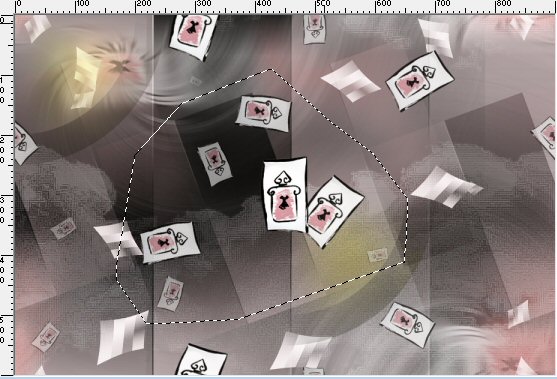
12- Placez vous sur le calque du fond
charger la sélection nicole-326
Transformer la sélection en calque et agencer en haut de la pile
Effet, modules externes, eyes candy 5, extrude
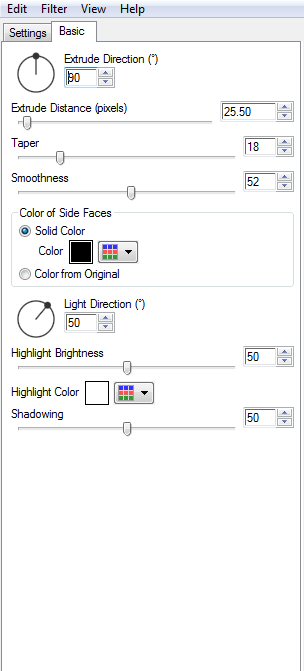
Sélection, modifier, contracter de 15 pixels
Effet, modules externes, eye candy 5, extrude même paramètres
Supprimer
Désélectionner
Refaire extrude mais avec ces paramètres en mettant votre couleur claire en AV plan.
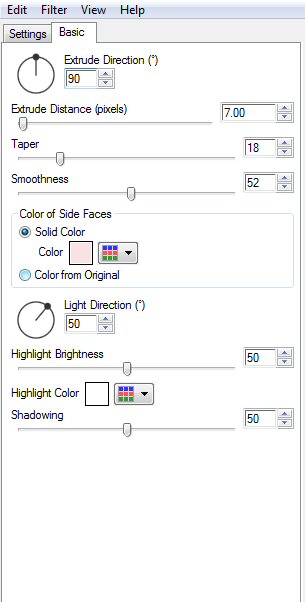
Effet 3D ombre portée
0/0/50/40/ noir
Vous devez avoir ceci
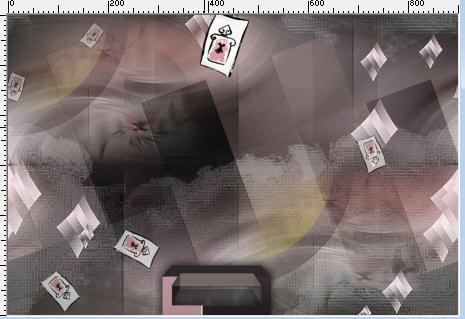
13- Placez vous à nouveau sur le calque du fond
Charger le sélection nicole-323
Transformer la sélection en calque
Agencer en haut de la pile
Désélectionner
14- Charger la sélection nicole-327
Effet, modules externes, eye candy impact 5, extrude
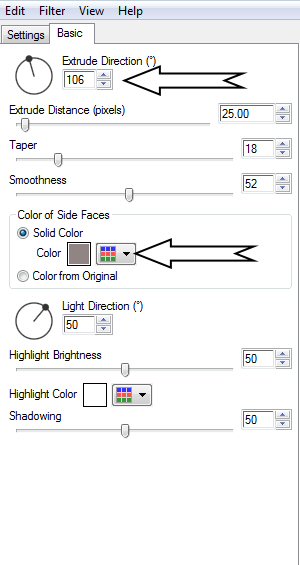
Garder la sélection et remplir de la couleur noir (remettre le pot de peinture à 100)
15- toujours sur le même calque
Charger la sélection nicole-328
Effet, modules externes, eye candy impact 5, extrude
avec les mêmes paramètres mais en changeant la couleur pour votre couleur claire
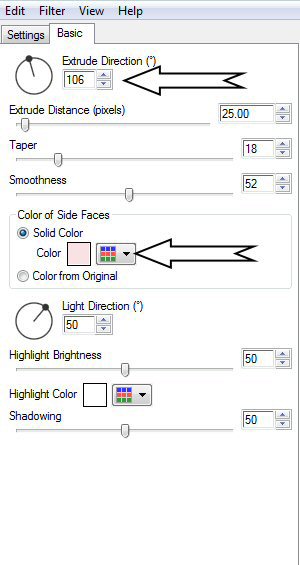
Remplir votre sélection de la couleur noir
Désélectionner
Effet, 3D ombre portée
0/0/50/40 noir
16- Copier, coller vos décos en les redimensionnant si nécessaire
et en faisant un effet de netteté, netteté
Votre tag ressemblera à ça
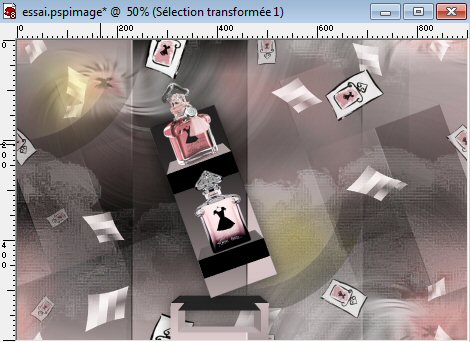
17- Fusionner tout
Image ajouter une bordure de 1 pixel noir
Ajouter une bordure de 40 pixels contrastante
Avec votre baguette magique et une progressivité à 15
sélectionner cette bordure
Préparer un dégradé
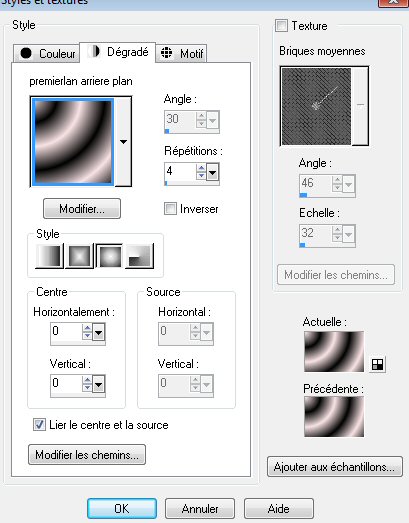
Remplir la sélection avec ce dégradé
18- Effet, modules externes, unlimited, Visual manipulation, brightness distortion
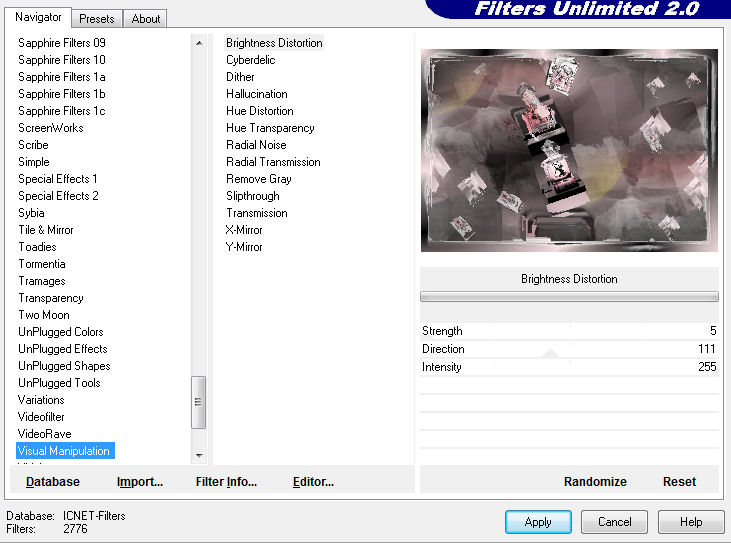
19- Effet, modules externes, toadies par defaut what are you 20/20
Effet, effet de bords accentuer
Sélection inversé
Effet, 3D, ciselage
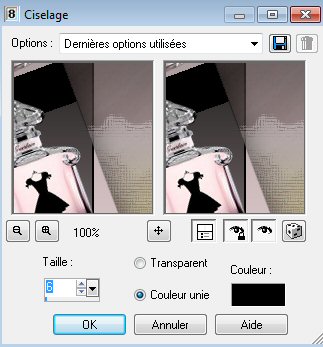
Déselectionner
20- Image, ajouter des bordures 40 pixels blanches
Sélectionner cette bordure en mettant la progréssivité à 0
Sélection inversée
Effet, 3D, ombre portée, en prenant une couleur foncée dans votre tag
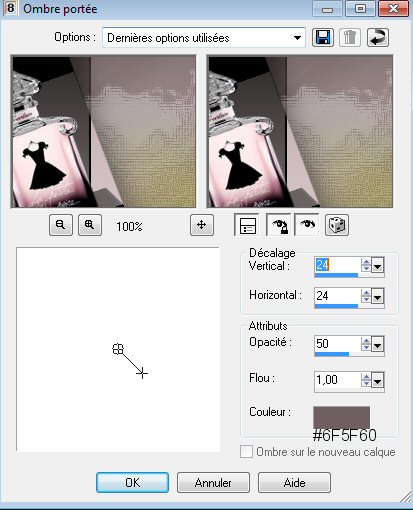
Désélectionner
Sélectionner la bordure de l'ombre portée
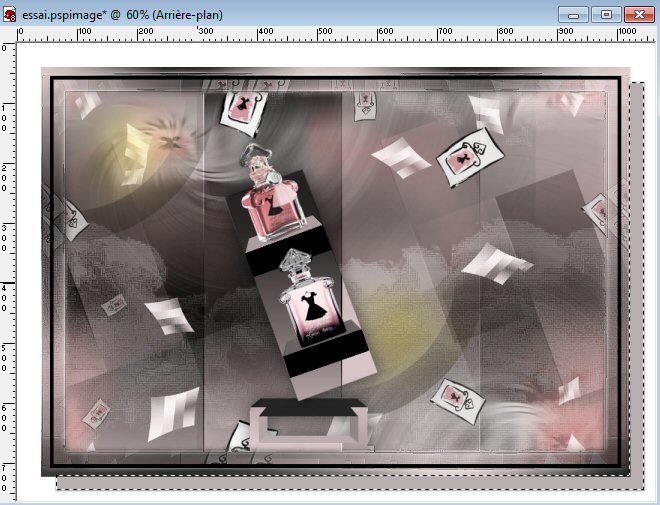
Effet, modules externes, 2 manekenai, mezzoforce ize
j'ai mis dans le matériel ce calque pour ceux qui n'ont pas mezzo
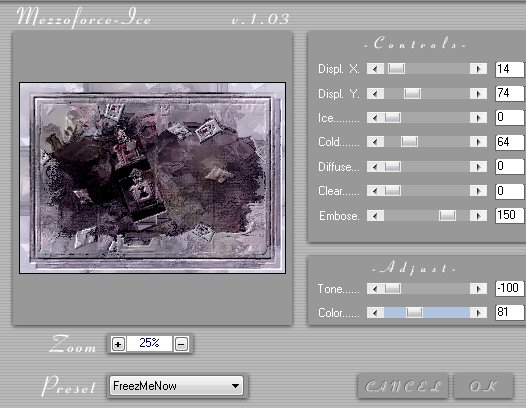
Désélectionner
Copier, coller votre tube
Ajouter une bordure de 1 pixel noir
signer
Enregistrer en JPG
Merci beaucoup de l'avoir réalisé
N'hésitez pas à m'envoyer vos réalisations
*****
Merci à Claudia et Corinne de l'avoir testé
Merci beaucoup car je sais que vous avez eu du mal
******